PS5 vast in veilige modus? Hier is de oplossing!
Blijft je PlayStation 5 hangen in veilige modus? Hier zijn een paar oplossingen die je kunt proberen om het probleem op te lossen.
PlayStation 5 blijft hangen in veilige modus
Als je PlayStation 5 steeds in de veilige modus opstart, volg je de onderstaande stappen.
1. Zet je PlayStation 5 uit door de aan/uit-knop op je PS5 ingedrukt te houden totdat je een pieptoon hoort.
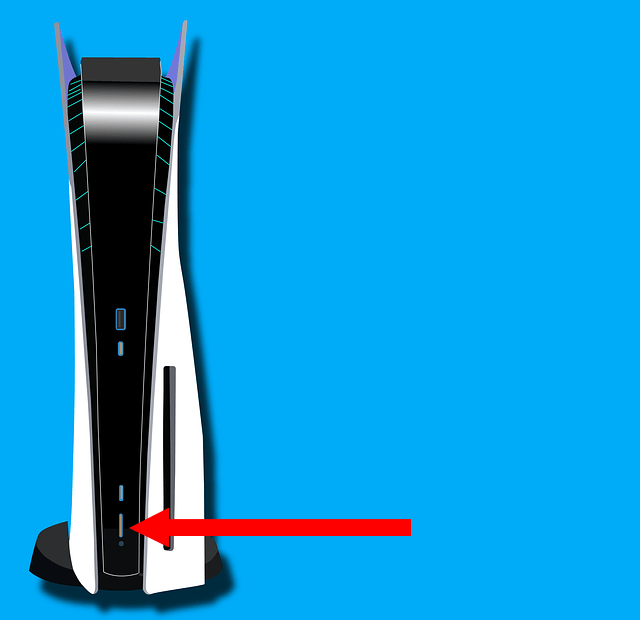
2. Steek de stekker uit het stopcontact en wacht 20 minuten.
3. Steek de stekker weer in het stopcontact en druk op de aan/uit-knop om je PlayStation 5 aan te zetten.
Kijk of dit werkt, en als dat niet het geval is, probeer dan de volgende oplossing.
4. Zet je PlayStation 5 uit door de aan/uit-knop op je PS5 ingedrukt te houden totdat je een pieptoon hoort.
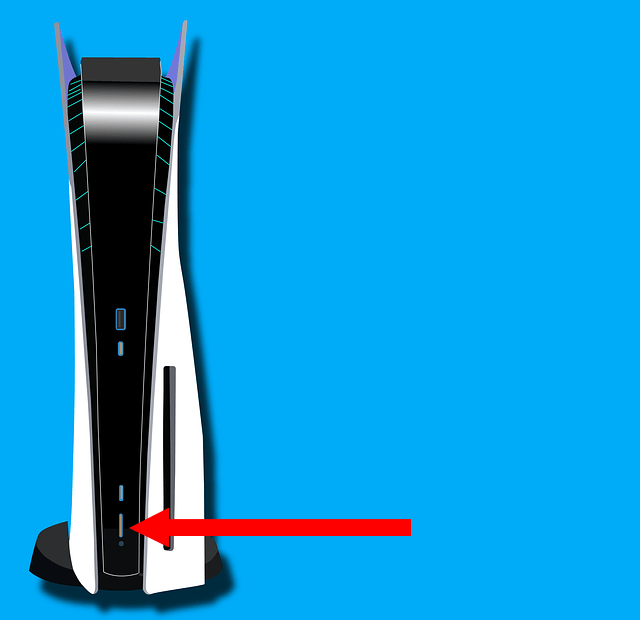
5. Druk op de aan/uit-knop op je PS5-console en houd deze ongeveer 6 tot 8 seconden ingedrukt totdat je een tweede pieptoon hoort.
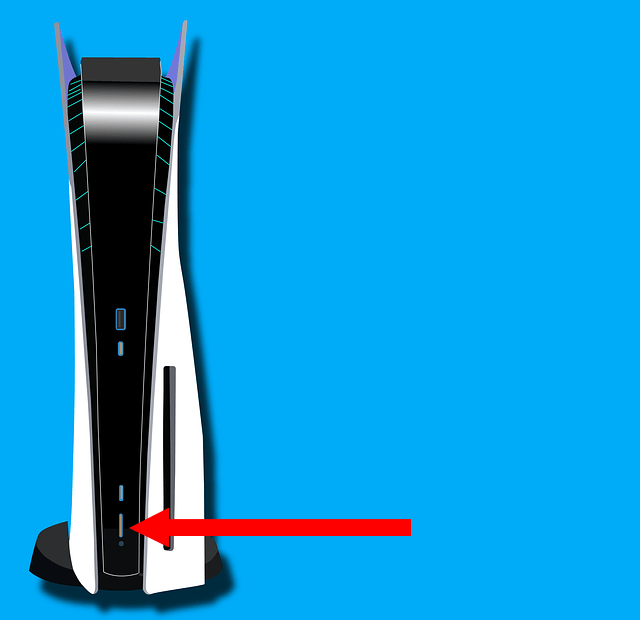
6. Wanneer je het 'Veilige modus' scherm ziet, sluit je je controller aan op je PS5 met behulp van de USB-kabel.
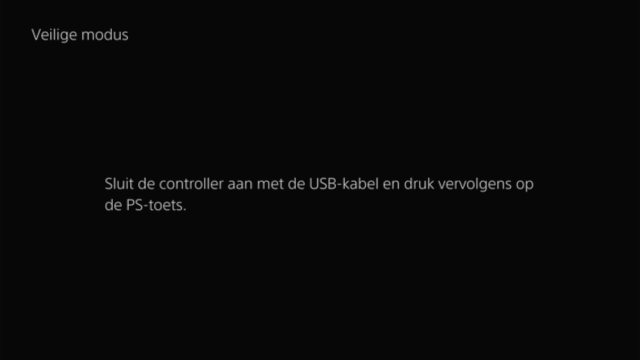
7. Druk op de PS-knop van je controller.
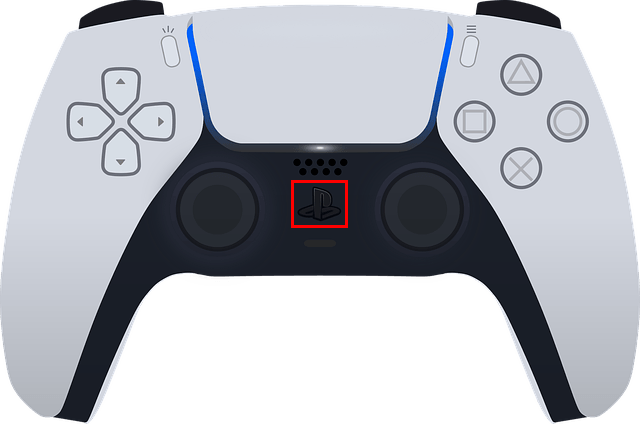
8. Kies de De systeemsoftware updaten optie.
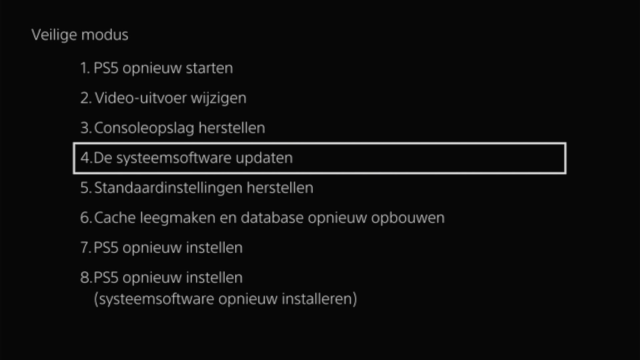
9. KIes de Updaten via internet optie.
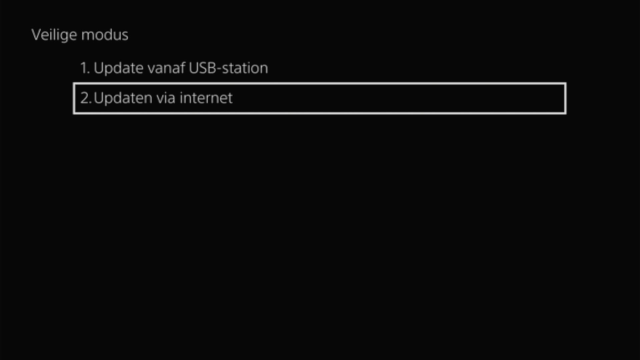
10. Klik de Updaten knop.
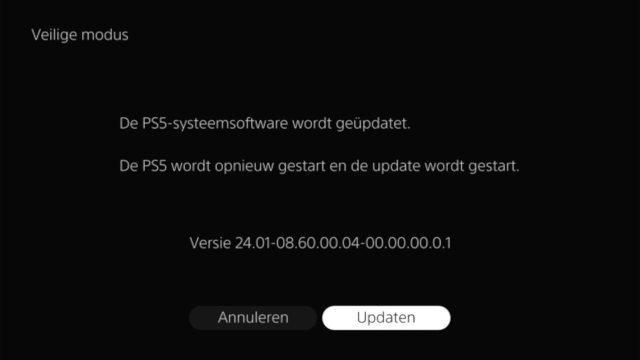
Als er een update is, zal je PS5 de systeemsoftware updaten en automatisch opnieuw opstarten. Je PS5 wordt mogelijk twee keer opnieuw opgestart. Wacht gewoon tot je het inlogscherm ziet.
Kijk of dit werkt, en als dat niet het geval is, probeer dan de volgende oplossing.
11. Kies de Cache leegmaken en database opnieuw opbouwen optie.
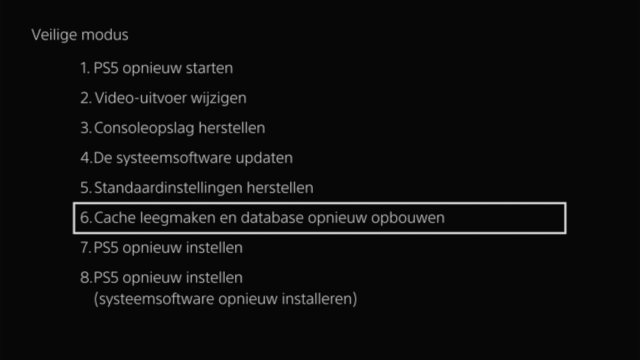
12. Kies de Cache met systeemsoftware leegmaken optie.
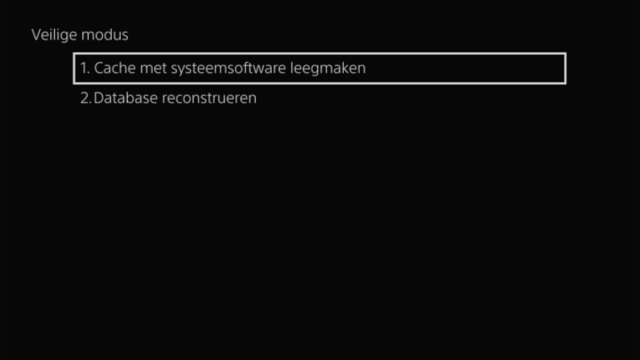
13. Klik de OK knop.
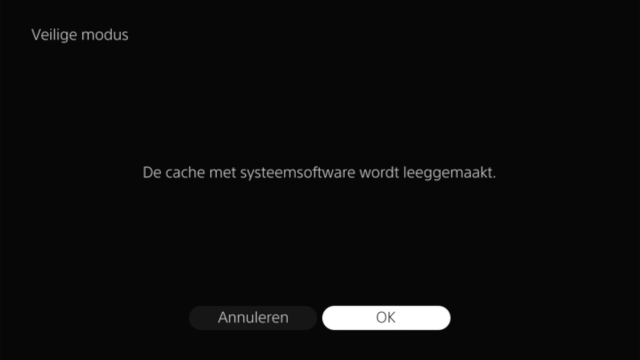
Je PS5 zal nu de cache met systeemsoftware leegmaken.
Dit proces is 100% veilig en er wordt niets verwijderd.
Kijk of dit werkt, en als dat niet het geval is, probeer dan de volgende oplossing.
14. Kies nogmaals de Cache leegmaken en database opnieuw opbouwen optie.
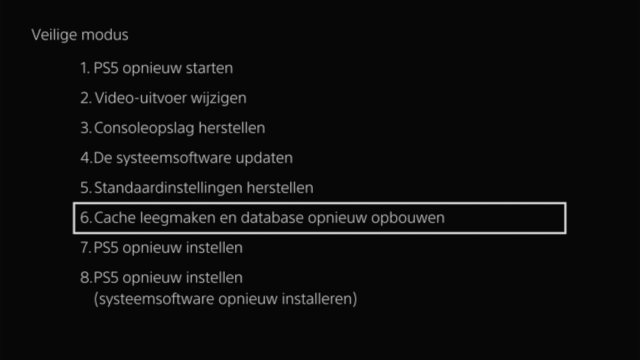
15. Kies de Database reconstrueren optie.
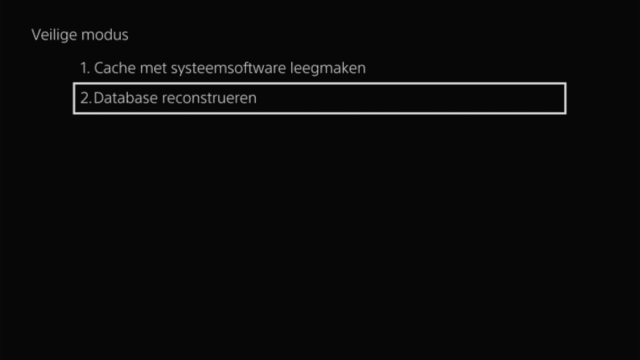
16. Klik de OK knop.
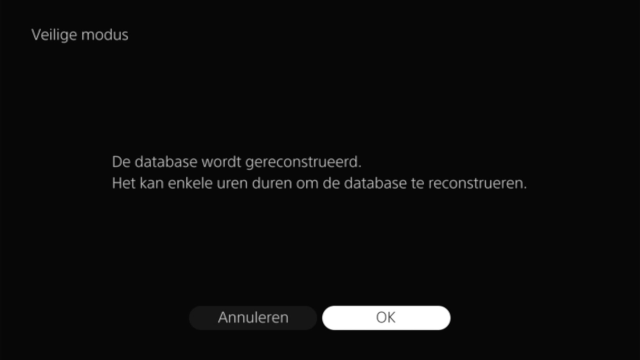
Je PS5 zal nu de database opnieuw opbouwen.
Dit proces is 100% veilig en er wordt niets verwijderd.
Er staat dat het een paar uur kan duren om de database opnieuw op te bouwen, maar in mijn ervaring duurt het maar een paar seconden of minuten.
17. Als geen van de oplossingen voor je werkt, is de PS5 opnieuw instellen optie de laatste oplossing die je kunt proberen.
Met de PS5 opnieuw instellen optie worden alle gegevens op je PlayStation 5 verwijderd. Deze optie zou de laatste stap moeten zijn bij het oplossen van problemen.
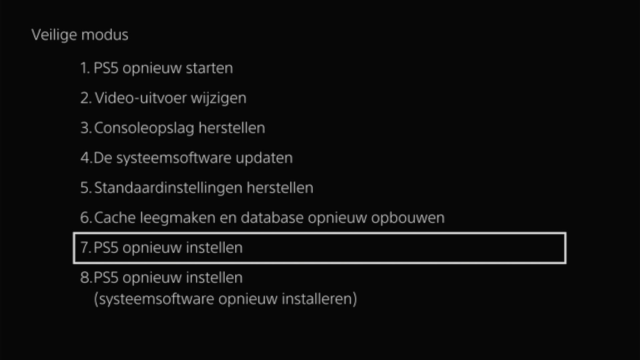
Gerelateerd:
Problemen met je PS5? Of is het langzaam? Herbouw de database!
PS5 cache leegmaken (stap voor stap)
PS5 opstarten in veilige modus (stap voor stap)
PS5 gaat vanzelf in rustmodus? Hier is de oplossing!
PS5 gaat vanzelf aan met tv? Hier is de oplossing!
Licenties herstellen op de PS5 (stap voor stap)
Referenties:
https://www.playstation.com/nl-nl/support/hardware/cannot-start-playstation-safe-mode/
https://www.playstation.com/nl-nl/support/hardware/reinstall-playstation-system-software-safe-mode/